Come aggiungere un widget di lettore musicale audio in WordPress
Pubblicato: 2023-04-16Vuoi aggiungere un widget per il lettore di musica audio in WordPress?
Un lettore musicale è un ottimo modo per condividere canzoni, podcast, interviste e altri file audio con il tuo pubblico. Questo può aiutare a creare un'esperienza più interessante e coinvolgente sul tuo sito.
In questo articolo, ti mostreremo come aggiungere un lettore di musica audio in WordPress.
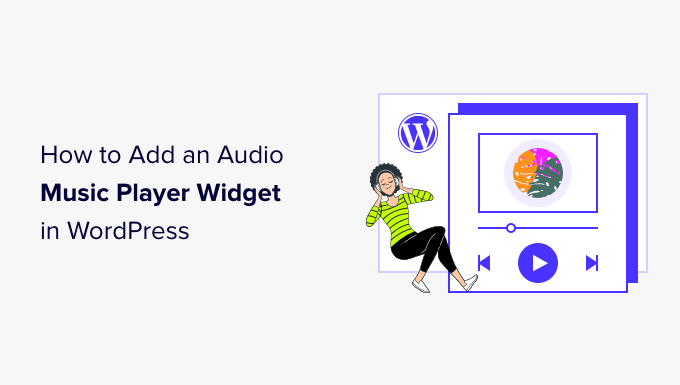
Perché aggiungere un widget Audio Music Player in WordPress
Un lettore musicale consente ai visitatori di ascoltare l'audio direttamente sul tuo sito Web WordPress.
Se sei un podcaster o un musicista, la presenza di audio sul tuo sito può mantenere i tuoi visitatori e fan aggiornati con il tuo lavoro.
Può anche incoraggiare le persone a visitare direttamente il tuo sito Web anziché riprodurre il tuo audio su altre piattaforme. Una volta che queste persone sono sul tuo sito, potresti essere in grado di guadagnare di più mostrando annunci sul tuo blog WordPress o vendendo il file audio come download digitale.
Anche se non crei alcun audio originale, l'incorporamento di contenuti da piattaforme di terze parti come Spotify è un modo semplice per creare un sito Web più coinvolgente. Ciò può mantenere i visitatori sul tuo sito più a lungo e rendere l'esperienza più divertente.
Detto questo, diamo un'occhiata a come aggiungere un lettore di musica audio in WordPress. Utilizza semplicemente i collegamenti rapidi di seguito per passare direttamente al metodo che desideri utilizzare.
- Metodo 1. Come aggiungere un widget lettore musicale audio utilizzando il blocco Audio (facile)
- Metodo 2. Come aggiungere un widget di un lettore musicale audio utilizzando un plug-in (più personalizzabile)
Metodo 1. Come aggiungere un widget del lettore musicale audio utilizzando il blocco audio (facile)
Con questo metodo puoi creare un semplice lettore musicale audio utilizzando il blocco audio WordPress integrato. Puoi utilizzare il blocco per riprodurre qualsiasi file .mp3, .m4a, .ogg o .wav.
Il lettore audio è molto semplice rispetto alla maggior parte dei plug-in del lettore audio. Ha un pulsante di riproduzione/pausa, controlli del volume, un pulsante di download e un pulsante per modificare la velocità di riproduzione.
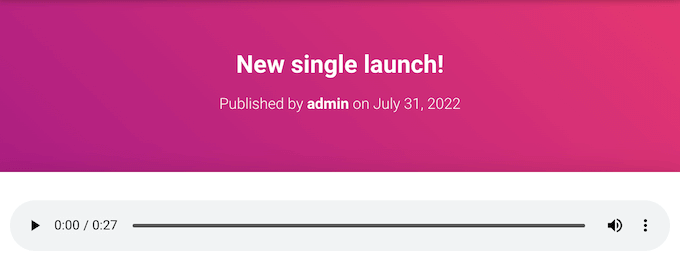
Il blocco audio integrato è una buona scelta se desideri aggiungere alcuni brevi clip audio al tuo sito e non hai bisogno di funzionalità avanzate.
Se incorpori contenuti da una piattaforma di terze parti supportata come Spotify o SoundCloud, il blocco Audio mostrerà i controlli di riproduzione per quella piattaforma. Potrebbe anche mostrare alcuni contenuti extra dalla piattaforma come il nome dell'artista e l'immagine di copertina.
Ad esempio, ecco un blocco audio con contenuto SoundCloud incorporato.
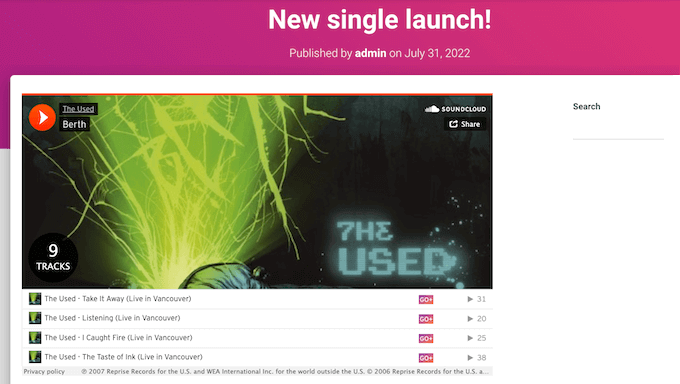
Per aggiungere un semplice lettore di musica audio al tuo sito Web WordPress, apri qualsiasi pagina o post. Quindi, fai clic sull'icona +.
Nel popup che appare, digita "Audio" per trovare il blocco giusto. Puoi quindi semplicemente fare clic sul blocco Audio per aggiungerlo alla tua pagina.
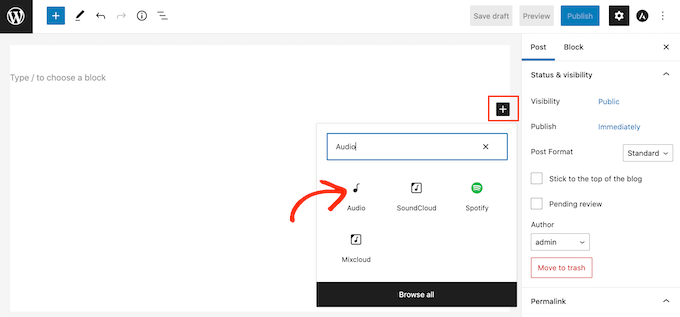
A questo punto puoi aggiungere un file audio o incorporare una clip audio da un'altra piattaforma.
Nota : nella maggior parte dei casi consigliamo di ospitare i file audio e video su un sito di terze parti per molte ragioni, tra cui l'ottimizzazione della qualità e il risparmio sulla larghezza di banda. Ecco perché non dovresti mai caricare un video su WordPress.
Per aggiungere un file audio dal tuo computer, fai clic su "Carica" e scegli il file che desideri utilizzare. Un'altra opzione è fare clic su "Libreria multimediale" e quindi scegliere un file dalla libreria multimediale di WordPress.
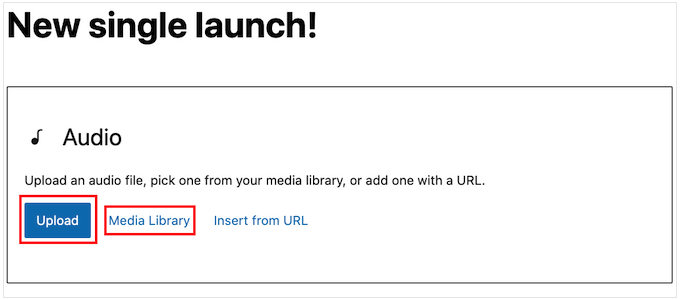
Se carichi l'audio completo, potresti voler dare ai visitatori la possibilità di supportare il tuo lavoro come musicista o podcaster inviandoti una donazione. Per una procedura dettagliata, consulta la nostra guida su come aggiungere un pulsante di donazione Stripe in WordPress.
Vuoi invece incorporare l'audio da un'altra piattaforma?
Questo è simile a come si incorporano i video in WordPress dove si incolla semplicemente l'URL di un video di YouTube e WordPress lo incorpora automaticamente.
Tieni presente che la maggior parte delle piattaforme incorpora solo un'anteprima del file audio completo. Il blocco potrebbe persino incoraggiare le persone a lasciare il tuo sito Web e visitare la piattaforma di terze parti, al fine di ascoltare l'audio completo.
Nell'immagine seguente, il blocco Audio indirizza i visitatori verso il sito web di Spotify.
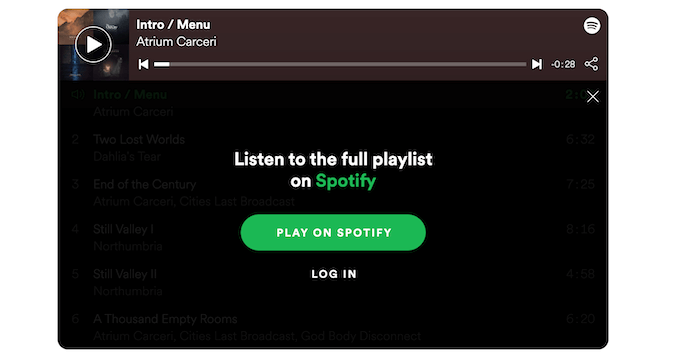
Se sei un musicista, questo potrebbe aumentare le tue royalty incoraggiando i visitatori a riprodurre i tuoi contenuti su altre piattaforme. Tuttavia, può anche allontanare le persone dal tuo sito web e portarle su altre piattaforme.
Per incorporare l'audio da una piattaforma di terze parti, inizia facendo clic su "Inserisci da URL".
Si apre una piccola barra "Incolla o digita URL".
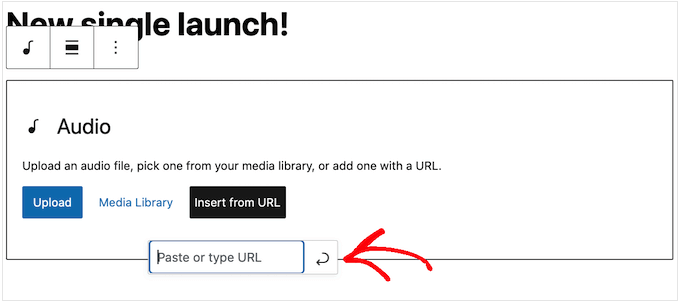
Ora puoi inserire l'URL della clip audio che desideri incorporare nel tuo blog WordPress.
In genere, devi solo visitare il brano o l'audio che desideri incorporare, quindi aprire le impostazioni "Condividi".
Successivamente, puoi copiare l'URL fornito.
Ad esempio, vediamo come puoi incorporare qualsiasi brano Spotify sul tuo sito. Per iniziare, trova il brano o la playlist che desideri aggiungere al tuo sito Web WordPress.
Quindi, fai clic sui tre punti che Spotify mostra accanto alla playlist o al brano.
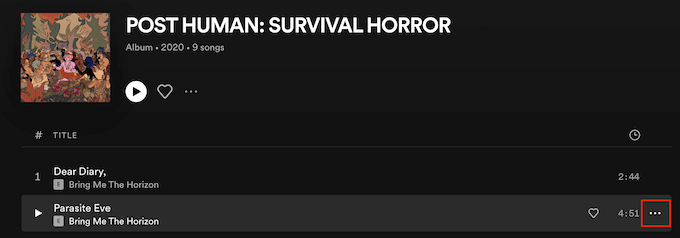
Dopo averlo fatto, fai clic su Condividi »Copia collegamento brano .
Per aggiungere l'audio a un widget del lettore musicale, è sufficiente incollare il collegamento nel blocco Audio.
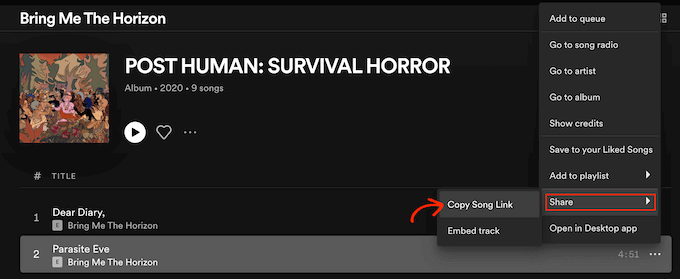
Nel nostro esempio Spotify, WordPress trasformerà il blocco Audio in un blocco Spotify. Questa modifica avviene automaticamente, quindi non è qualcosa di cui devi preoccuparti.

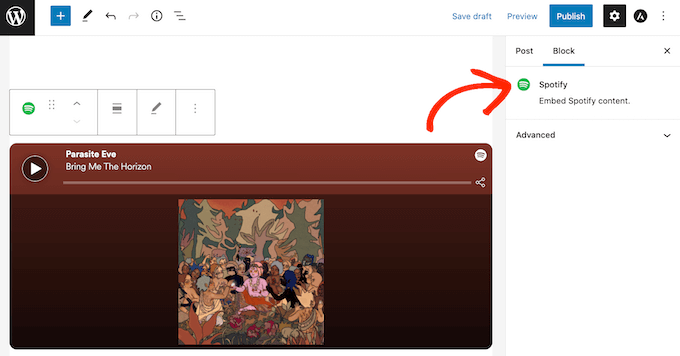
Dopo aver aggiunto un file audio, puoi fare clic sul blocco Audio per vedere quali impostazioni puoi configurare per quel blocco.
Le impostazioni visualizzate possono variare a seconda che tu abbia caricato un file audio o incorporato un'anteprima da un sito di terze parti. Ad esempio, spesso puoi impostare la riproduzione automatica dell'audio facendo clic sull'interruttore "Riproduzione automatica".
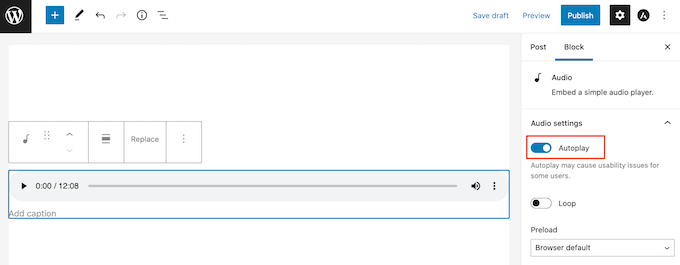
La maggior parte di queste impostazioni si spiega da sé, quindi è una buona idea dedicare un po' di tempo a provare le diverse impostazioni per vedere cosa funziona meglio per il tuo sito.
Quando sei soddisfatto della configurazione del blocco, puoi aggiornare o pubblicare la pagina.
Ora se visiti la pagina del tuo sito, vedrai il lettore di musica audio dal vivo. Puoi anche ascoltare l'audio utilizzando i pulsanti di controllo della riproduzione del blocco.
Metodo 2. Come aggiungere un widget di lettore musicale audio utilizzando un plug-in (più personalizzabile)
Il blocco audio WordPress integrato è un modo semplice e veloce per creare un semplice lettore audio. Tuttavia, ha i suoi limiti in particolare quando si tratta di personalizzare il lettore e l'esperienza di riproduzione.
Inoltre, non esiste un luogo centrale in cui è possibile gestire i propri lettori audio. Ciò significa che non puoi utilizzare lo stesso lettore più volte sul tuo sito.
Se desideri funzionalità più avanzate e lettori audio riutilizzabili, ti consigliamo Html5 Audio Player. Questo plugin può riprodurre qualsiasi file mp3, .wav o .ogg.
Il plug-in può riprodurre solo un file audio per lettore. Tuttavia, puoi creare tutti i lettori audio che desideri in modo da poter riprodurre ancora molte tracce diverse sul tuo sito.
Puoi persino aggiungere più lettori audio alla stessa pagina.
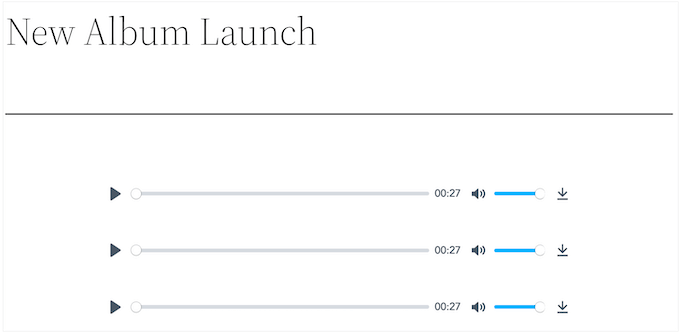
Innanzitutto, dovrai installare e attivare il plug-in. Se hai bisogno di aiuto, consulta la nostra guida su come installare un plugin per WordPress.
Dopo l'attivazione, sei pronto per creare il tuo primo lettore audio andando su Lettore audio Html5 » Lettore audio Html5 .
Qui, vai avanti e fai clic sul pulsante "Aggiungi lettore audio".
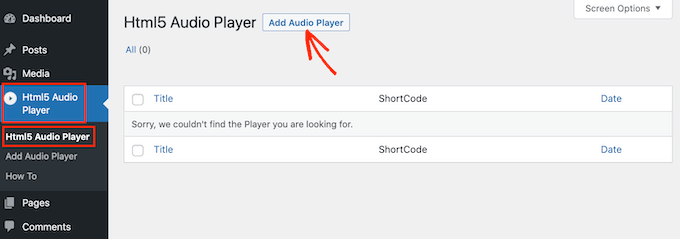
Per iniziare, digita un nome per il lettore audio nel campo che mostra "Aggiungi titolo".
Questo è solo per riferimento in modo da poter utilizzare qualsiasi titolo desideri.
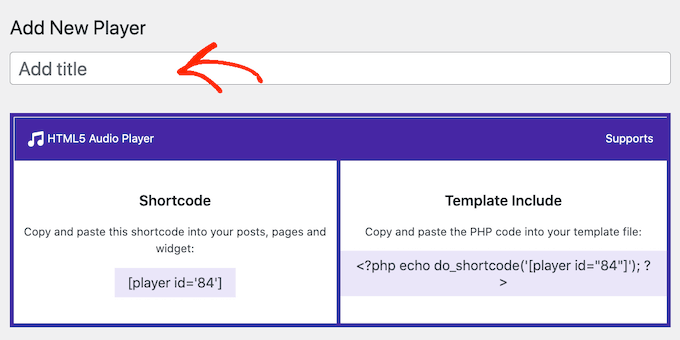
Dopo averlo fatto, scorri fino alla sezione "Configurazione giocatore".
Qui puoi aggiungere un file audio al lettore facendo clic sul pulsante "Aggiungi audio".
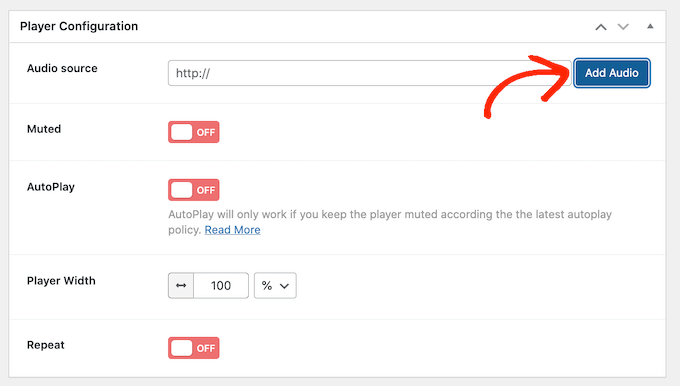
Ora puoi selezionare qualsiasi file audio dalla libreria multimediale o caricare un file dal tuo computer.
Dopo aver scelto un file, sei pronto per personalizzare il lettore audio. Per impostazione predefinita, il visitatore deve solo fare clic sul pulsante Riproduci e l'audio inizierà a essere riprodotto con il volume già alzato.
Questo è il modo in cui la maggior parte dei visitatori si aspetta che agisca un lettore audio, quindi in genere vorrai utilizzare queste impostazioni predefinite.
Ci sono anche opzioni per disattivare l'audio per impostazione predefinita, riproduzione automatica, ripetizione e altro.
Una volta che sei soddisfatto della configurazione del lettore, scorri fino alla parte superiore dello schermo e fai clic sul pulsante "Salva".

Quindi puoi aggiungere il lettore audio al tuo sito utilizzando lo shortcode o il blocco del lettore audio HTML5.
Il blocco è il metodo più semplice. Tuttavia, se desideri posizionare il giocatore utilizzando lo shortcode, troverai il codice nella parte superiore dello schermo.
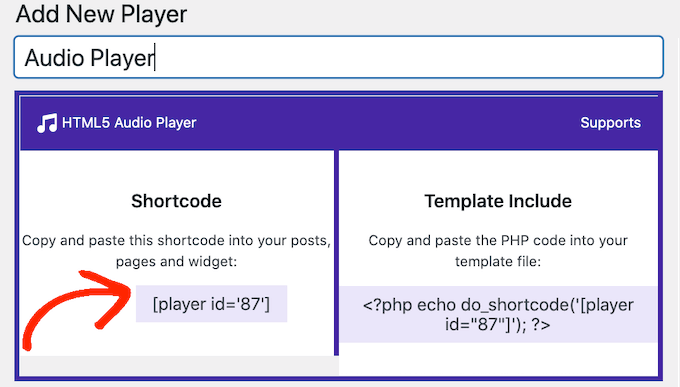
Per maggiori dettagli su come posizionare lo shortcode, puoi consultare la nostra guida su come aggiungere uno shortcode in WordPress.
Per aggiungere il lettore musicale audio utilizzando un blocco, apri qualsiasi pagina o post. Ora puoi fare clic sul pulsante +.
Nel popup che appare, digita "HTML5 Audio Player" per trovare il blocco giusto. Dopo aver fatto clic sul blocco "HTML5 Audio Player - Inserisci", il blocco verrà aggiunto alla tua pagina.
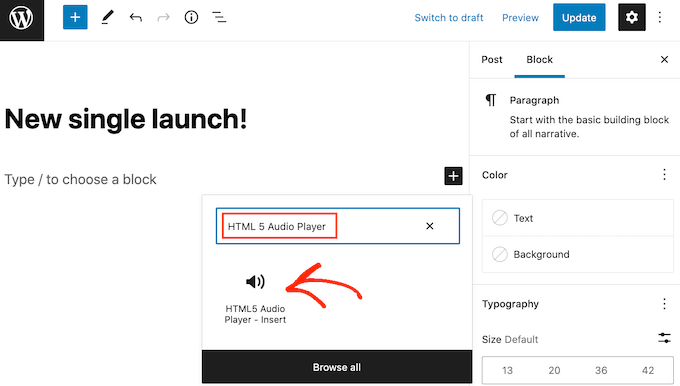
Successivamente, apri il menu a discesa che mostra "Seleziona un lettore" per visualizzare un elenco di tutti i lettori audio che hai creato.
Ora puoi fare clic su un lettore audio per aggiungerlo alla pagina o al post.
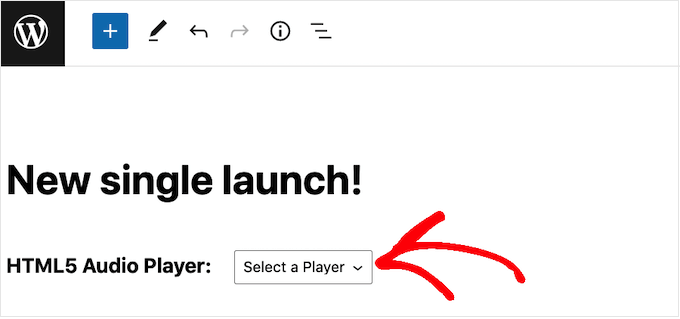
L'editor di pagine di WordPress non mostra il lettore audio.
Tuttavia, se fai clic sul pulsante Anteprima, sarai in grado di vedere come apparirà il lettore alle persone che visitano il tuo sito web. Puoi persino ascoltare l'audio e testare i diversi pulsanti di riproduzione.
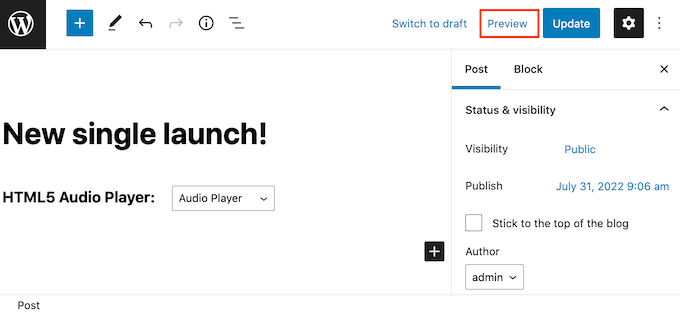
Quando sei soddisfatto dell'aspetto e del funzionamento del lettore audio, puoi aggiornare o pubblicare la pagina.
Ora, se visiti questa pagina sul tuo sito Web WordPress, vedrai il lettore audio dal vivo.
Vuoi aggiungere altre tracce audio al tuo sito? Quindi puoi semplicemente seguire il processo sopra descritto per creare più lettori audio e aggiungerli al tuo sito Web WordPress.
Speriamo che questo articolo ti abbia aiutato a imparare come aggiungere un widget per il lettore audio in WordPress. Puoi anche consultare la nostra guida sul miglior software di notifica push web e su come creare una newsletter via email.
Se ti è piaciuto questo articolo, iscriviti al nostro canale YouTube per i tutorial video di WordPress. Puoi trovarci anche su Twitter e Facebook.
